In questo post, illustreremo due modi per inviare email multiple con Gmail.
Ma prima di inviare le email tramite Gmail, si devono esportare da Stripo verso di esso se si vogliono inviare delle email HTML.
Come esportare le email da Stripo a Gmail
E' possibile farlo in pochi click:
- Fai click sul pulsante "Esporta" sopra l'area del modello;
- nella finestra pop-up, scegli Gmail;
- inserisci le tue credenziali Gmail;
- trova la tua email nella cartella Bozze di Gmail.
Nota:
In questo modo, ci concedi l'accesso solo alla tua cartella delle bozze. Non avremo accesso ai tuoi contatti o a qualsiasi altra cartella di posta elettronica presente su Gmail. Per essere sicuri che il tuo account Gmail e tutti i dati in esso contenuti siano al sicuro, abbiamo superato il test di sicurezza Bishop Fox.
Per maggiori informazioni su come esportare le email su Gmail, fai riferimento al nostro video:
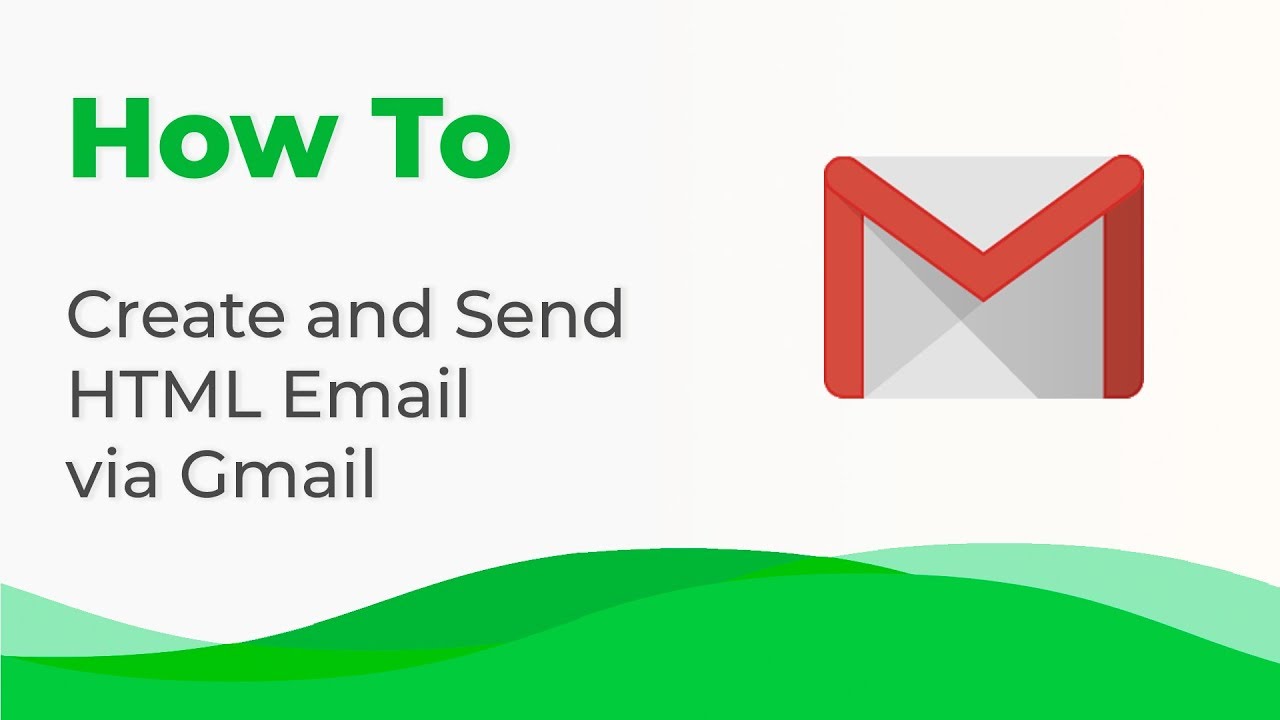
Quindi, ci sono due modi per inviare email multiple tramite Gmail.
Modo 1. Email Multiple con Gmail
Prima di iniziare le mie indagini su questo argomento, non sapevo che fosse davvero possibile inviare email multiple tramite Gmail.
Quindi, come si fa?
Certamente, è necessario creare un gruppo.
Per farlo, si deve:
- Fare click sul pulsante "Google apps" nel tuo account Gmail;
- Entrare nella scheda "Contatti";
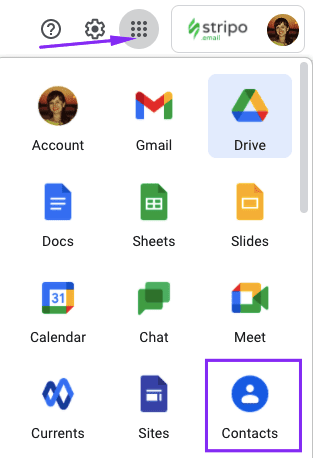
- Creare un'etichetta/nome del gruppo facendo click su "Crea etichetta" e attribuirgli un nome;
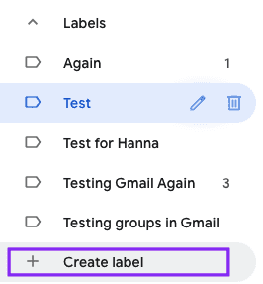
- Poi fare click sul pulsante "Crea contatto";
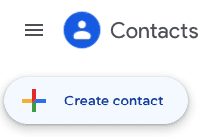
- E scegliere l'opzione "Crea contatti multipli";
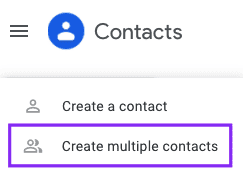
- Inserire tutti gli indirizzi email necessari manualmente, o semplicemente caricare il file CSV che contiene i vari indirizzi email per aggiungere i contatti ad un gruppo;
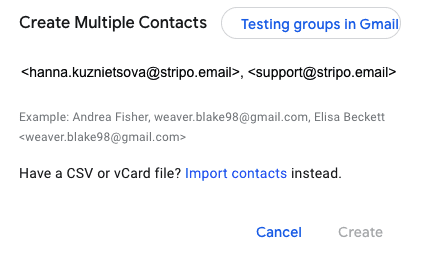
- Premere il tasto "Invio" sulla tastiera del proprio pc per attivare il pulsante "Crea";
- Fatto! Tutti i contatti che hai appena inserito sono stati aggiunti al gruppo.
Se si vuole controllare se tutti i contatti sono stati aggiunti correttamente. Basta inserire il segmento nella sezione "Etichetta".

Se si carica un file CSV con il numero di telefono, il nome e la qualifica del contatto, anche questi dati appariranno nel gruppo.
Importante:
Ricarica la pagina del tuo account Gmail prima di iniziare ad inviare email multipli ai gruppi di contatti appena creati. Gmail ha bisogno di aggiornare tutti i dati.
In precedenza, abbiamo detto che quando si esporta un modello di email realizzato con Stripo nel proprio account Gmail, esso arriva nella cartella "Bozze".
Una volta che si ha esportato il proprio modello personalizzato da Stripo, vai nelle tue bozze di Gmail, apri l'email, e poi nella riga dell'indirizzo inserisci il nome del tuo gruppo di contatti. Modifica l'oggetto, aggiungi il testo sopra il modello, ed è fatta!
Facile come bere un bicchiere d’acqua!
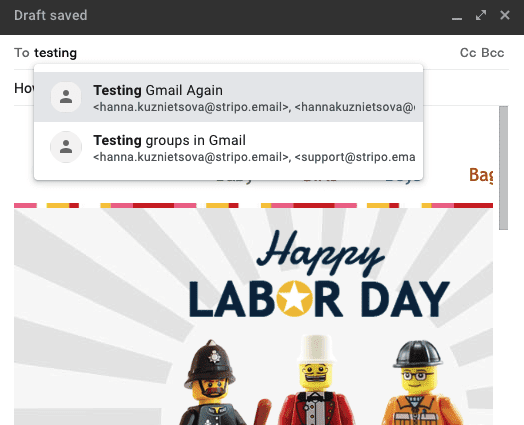
Avevo precedentemente creato due gruppi: "Prova Gmail di nuovo " e "Prova dei gruppi in Gmail". Quindi, Gmail mi ha suggerito di selezionarne uno.
Ma ci sono delle limitazioni:
- Un gruppo può contenere meno di 100 contatti per gli account regolari, e fino a 2 000 contatti per gli utenti di Workspace (ex G-Suite).
- Utilizzando questo modo per l'invio di email multiple tramite Gmail, è possibile inviare fino a 500 email al giorno gratuitamente. Gli utenti di Workspace (ex G-Suite) hanno la possibilità di inviare fino a 2 000 email al giorno. Invece, gli utenti con account Workspace con periodo di prova possono inviare fino a 500 email al giorno.
Nota: Google non invierà email ad indirizzi non validi. Potrai rimuoverli prima di inviare la prossima newsletter.
Quando invii email multiple tramite Gmail, puoi ottenere un semplice rapporto fornito da Gmail Postmaster tools. Che mostra:
- quante tue email sono state contrassegnate come spam;
- se hai seguito le linee guida di Gmail per superare i filtri antispam;
- i motivi per cui le tue email non sono state consegnate, se si è verificato.
Certamente, non mostrerà il tasso di apertura o la percentuale di click nelle tue email. Quindi, se hai bisogno di questa funzionalità, devi utilizzare uno strumento di terze parti.
Modo 2. Mail Merge per Gmail di ispirazione digitale
Mail Merge per Gmail è un servizio a pagamento. È fornito da un servizio esterno, ma è promosso da Gmail. Consente agli utenti di Google Workspace di inviare fino a 1 500 email al giorno, mentre gli utenti Gmail possono inviare fino a 400 email.
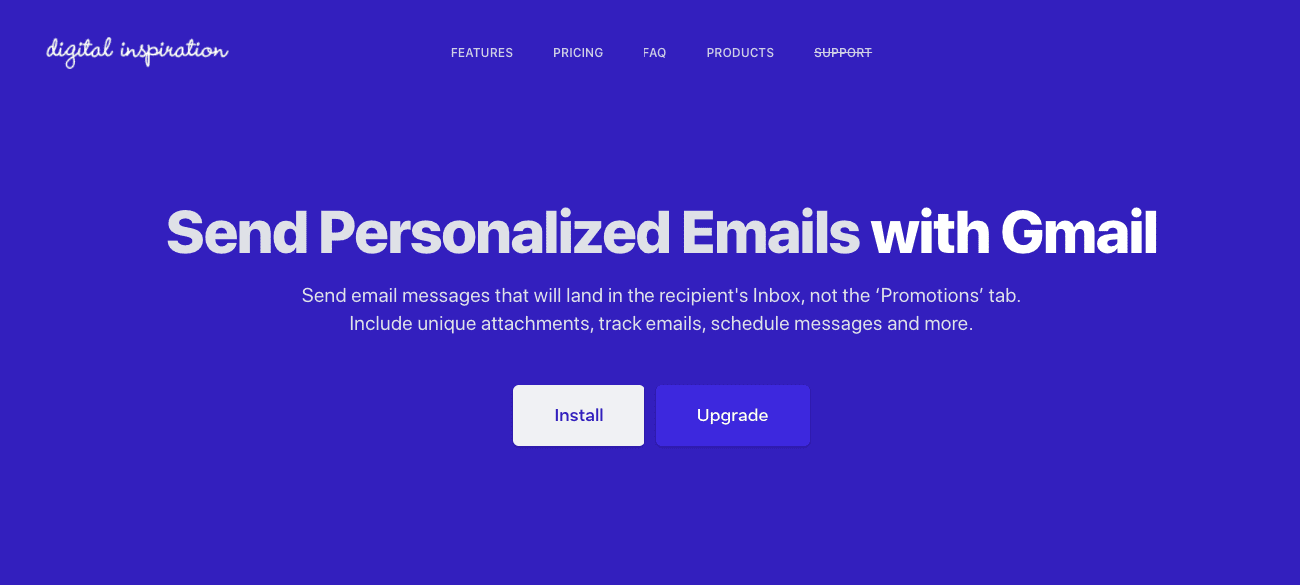
Ma prima di iniziare a mostrare come installare questo strumento e come utilizzarlo, voglio descrivere i suoi vantaggi:
- permette di inviare e-mail multiple personalizzate;
- permette di allegare dei file individuali per ogni destinatario;
- questo strumento consente di programmare le e-mail;
- fornisce un rapporto dettagliato sul tasso di apertura, il tasso di click e anche la quantità di coloro che hanno cancellato la sottoscrizione.
Quindi, come si fa?
Prima di utilizzare questa applicazione, si deve installarla.
Installazione dell'app
È un servizio a pagamento, quindi ecco il listino prezzi.
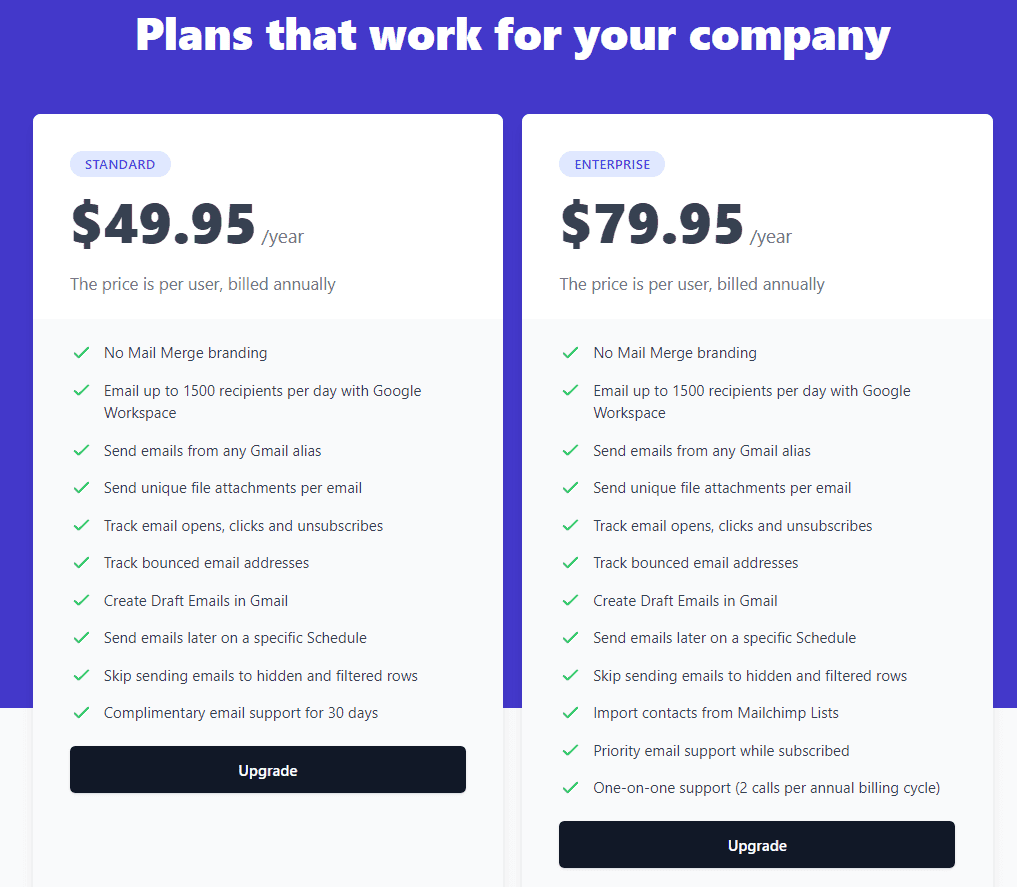
Invio di email multiple personalizzate con allegati individuali
Sicuramente, dovrai prima creare un gruppo di contatti. Molto facile da fare - basta importare tutti i tuoi contatti in Mail Merge Spreadsheet.
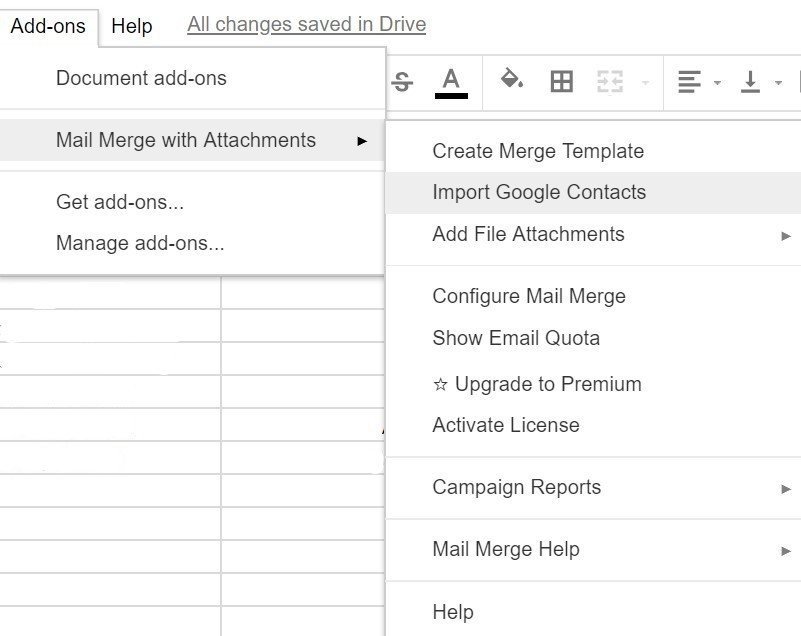
Puoi creare alcuni gruppi di contatti nel tuo account Gmail, e poi importare un gruppo preferito prima di inviare email multiple. Una volta che hai importato la tua base di contatti e l'hai segmentata in gruppi, puoi configurare le email che stai per inviare.
![]()
Qui si imposta il nome del mittente, il nome della campagna e si sceglie quale parametri seguire.
Poi si deve selezionare cosa si sta per inviare: una bozza preparata oppure se si vuole creare una nuova email.
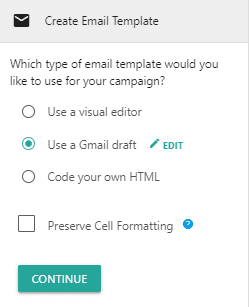
Preferisco l'opzione con le bozze, perché, come voglio ricordare, tutti i modelli Stripo che si esportano su Gmail, andranno nella cartella delle bozze. Modifica l'oggetto e rimuovi la tua firma standard dal corpo dell'email se ne hai impostata una in precedenza.
Lo strumento ti suggerisce anche automaticamente di scegliere il modello tra quelli esistenti nella tua cartella.
Per inviare email con nomi personali, si deve:
- includere il parametro tra parentesi e includerlo nella bozza;
- assicurarsi che ogni piccolo simbolo sia scritto correttamente, comprese le maiuscole e le minuscole.
La tua bozza apparirà come la seguente: “Ciao, {{Nome}}”
Nota: è possibile applicare questo tipo di personalizzazione all’oggetto, se si vuole.
E' possibile anche includere il cognome del destinatario e tutto ciò che si desidera. Sta a te decidere quali parametri applicare alle tue email.
Come ad esempio, il giorno della riunione e la data di consegna, ecc... quindi è possibile inviare email personalizzate con una data specifica individuale.
Nota: questo strumento importa solo "Nome", "Cognome" e "Indirizzo e-mail”.
I campi come data di nascita, luogo, ecc. devono essere compilati manualmente.
E' possibile anche allegare singoli file ad ogni email.
Programmazione di email multiple
Quello che mi piace maggiormente di questo strumento è che è possibile programmare ogni email individualmente.
Nella colonna "Data programmata" inserisci la data per ogni email.
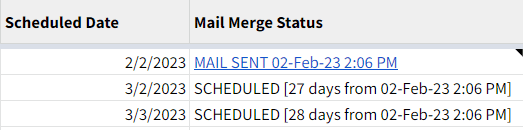
Se vuoi inviarle tutte istantaneamente, basta che non inserisci nessuna data nella colonna — Lasciarla in bianco.
Quando ci sono alcune email programmate, e altre email che sono inviate istantaneamente, si ha una finestra pop-up che sarà simile a questa:
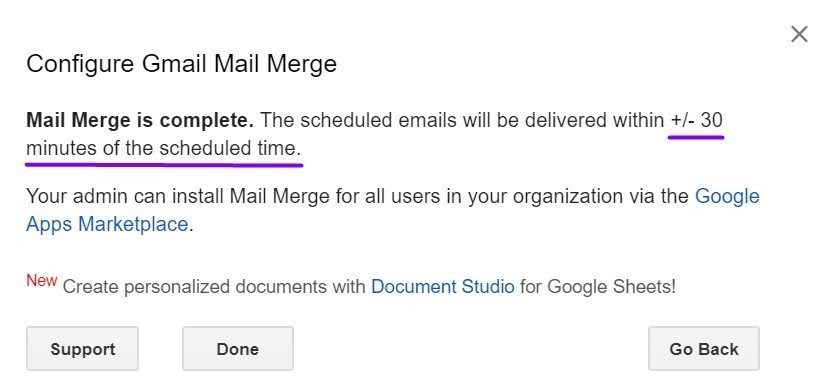
Report dettagliati
Sì, non solo riesce a programmare le email, ma anche fornisce report dettagliati. Quando si configura Gmail Mail Merge, per ogni campagna individualmente, puoi scegliere quali parametri selezionare:
- Aperture delle email cioè il tasso di apertura;
- I click sui link cioè la percentuale di click ricevuti;
- link di annullamento della sottoscrizione cioè tasso di annullamento.
E’ possibile anche spuntarle tutte…
Il report avrà questo aspetto:
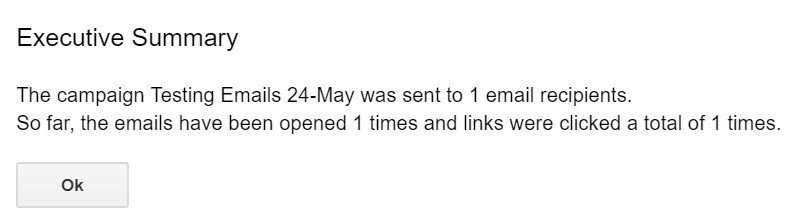
Come abbiamo visto, ci sono due modi per inviare email multiple tramite Gmail. Ognuno di esso ha i suoi pro. Quindi, sta a te decidere quale utilizzare.
Ti auguro buona fortuna!


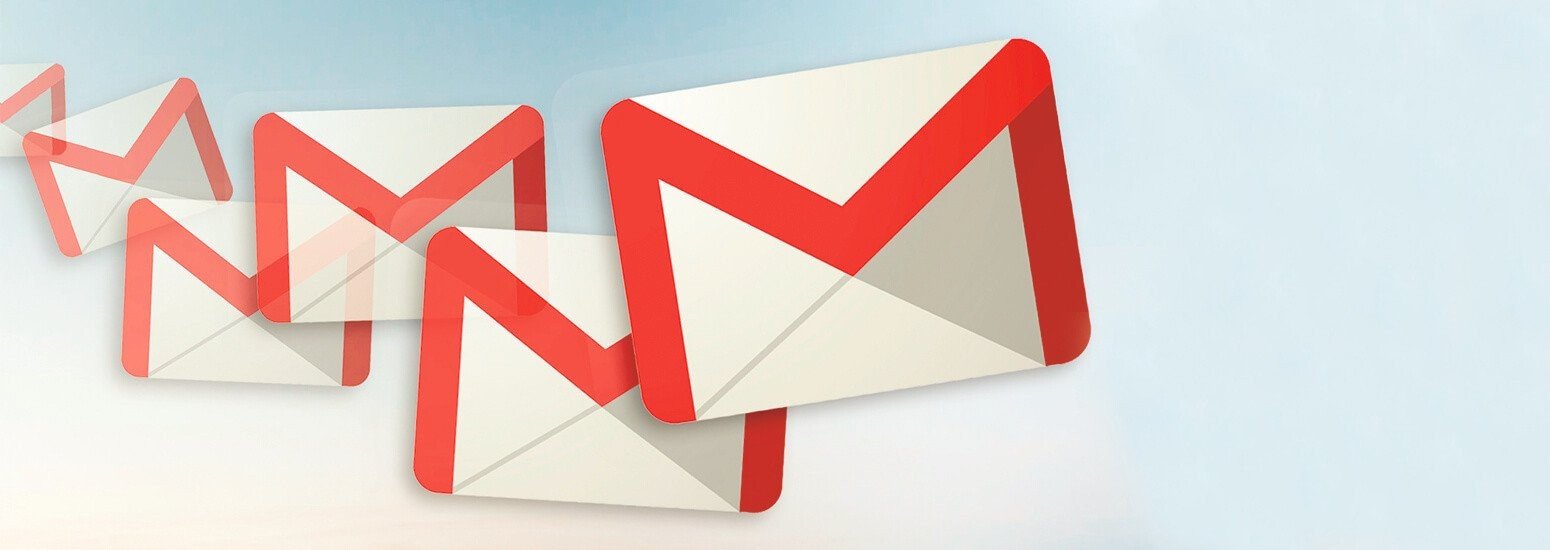
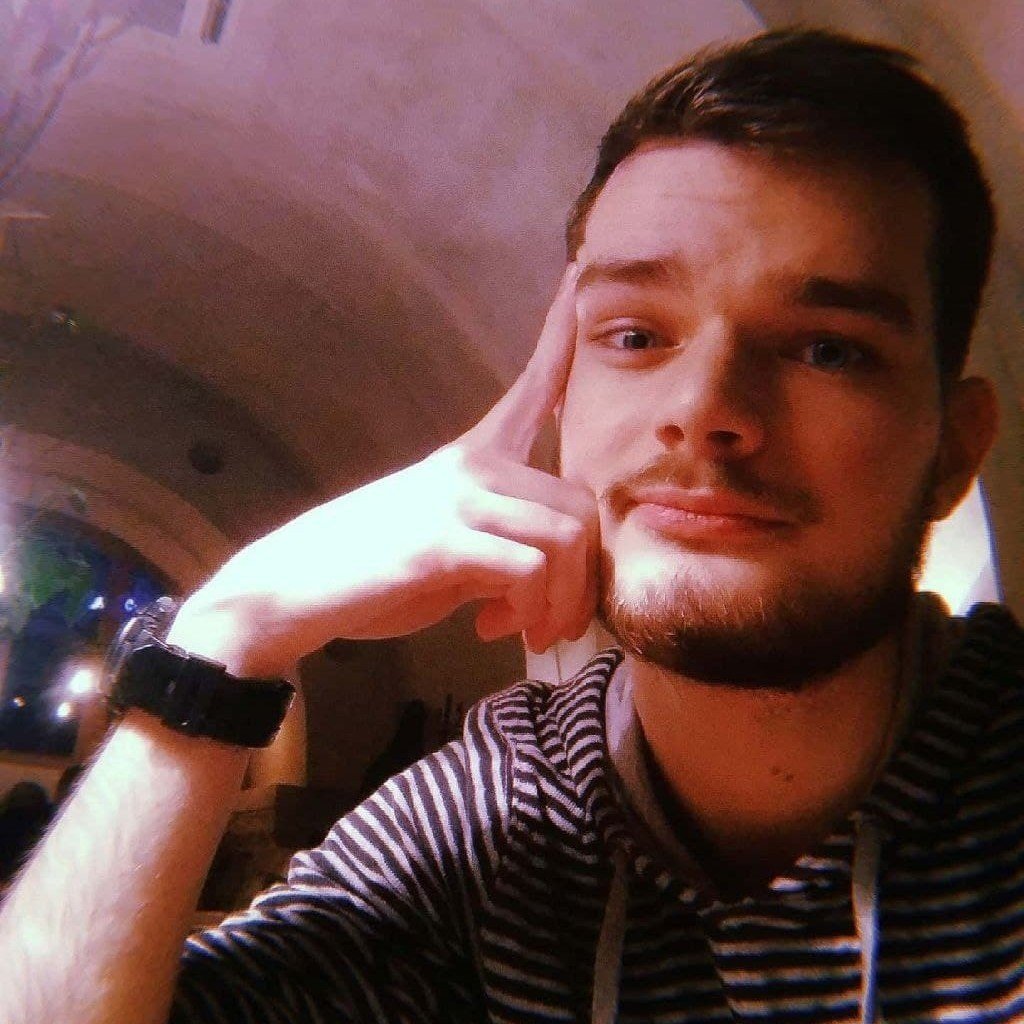



5 commenti